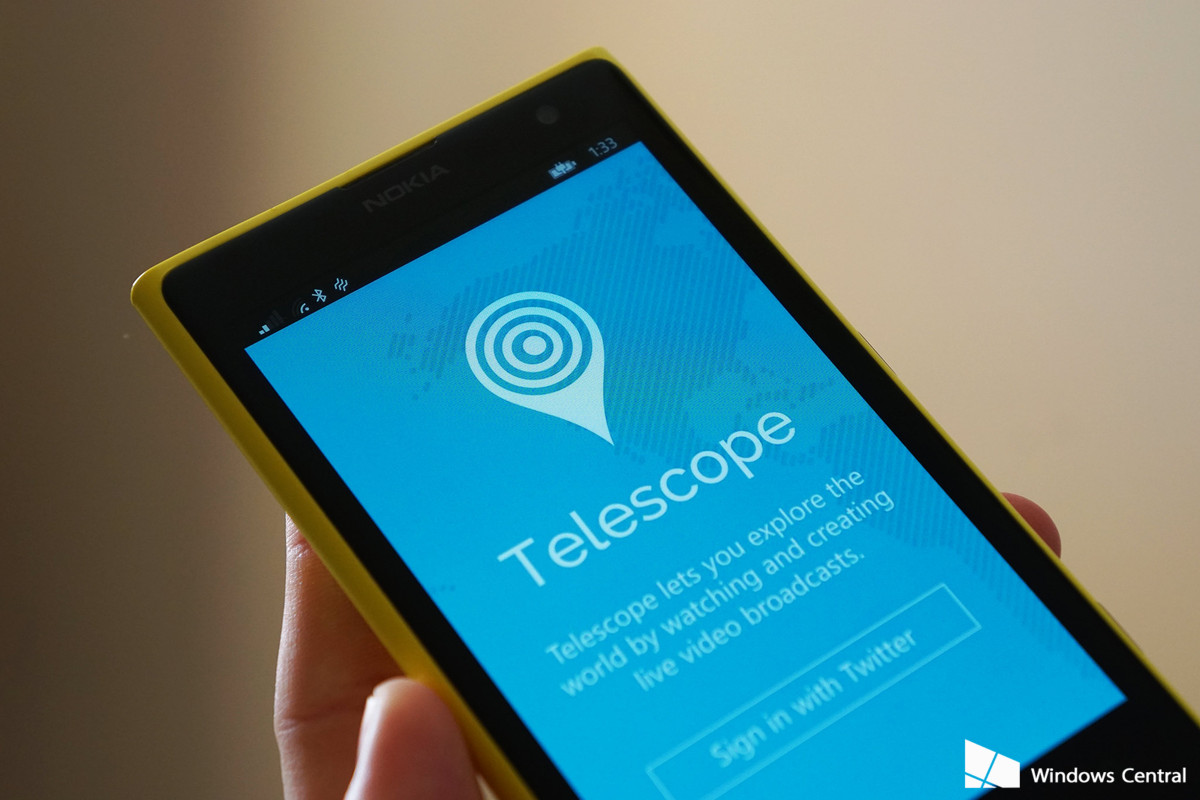Aunque puedan estar tentados, muchos usuarios temen dar el paso radical de cambiar de celular y de sistema operativo… ¿qué pasa con las fotos, la colección de música y los contactos?
El proceso de mudarse de iOS a Android o viceversa y migrar todos los datos puede ser engorroso, pero no imposible.
Así que no hay por qué quedarse «atrapado» en la red de productos de Apple ni en la de Google: aquí te contamos cómo dar el salto sin desesperarse en el intento.

- Utiliza una app de migración
Si no quieres hacer el proceso de ir transfiriendo tus datos paso a paso, puedes utilizar los servicios de una app de migración, como la gratuita Copy My Data o AT&T Mobile Transfer, aunque las aplicaciones disponibles varían de un país a otro.
Este tipo de aplicaciones transfieren tus contactos, calendarios, fotos y videos a través de una conexión Wi-Fi, así que no necesitas conectar tu teléfono a una computadora.
Sólo tienes que descargar la app en ambos teléfonos, Android y iPhone, y seguir las instrucciones.
- Cómo transferir tus contactos y otros documentos
Durante el proceso de configuración, cuando añadas a tu nuevo iPhone o iPad las cuentas de correo electrónico que quieras, puedes elegir incluir también los datos asociados a cada cuenta de email, ya sea contactos, calendarios o notas.
Por otro lado, si almacenas tus contactos y calendarios en una cuenta de una red social como Facebook, Twitter o Weibo, puedes usar las apps de esas mismas redes para pasarlos a tu nuevo iPhone. Para ello debes iniciar sesión desde tu celular en la app particular que quieras y activar en los ajustes calendarios y contactos.

Además, si creas una cuenta en iCloud, utilizando tu ID de Apple, también puedes importar los contactos que tengas grabados en archivo vcard y mantenerlos almacenados en la nube.
Para ello desde tu computadora ve a www.icloud.com, ingresa con tu cuenta de Apple y haz clic en «Contactos». Haz clic en el ícono de abajo a la izquierda que parece una ruedita y marca «Import vCard» en el menú.
Cuando enciendas tu nuevo iPhone, el asistente de configuración te ayudará a activar iCloud en el celular. Si te saltaste ese paso en el proceso de configuración puedes activarlo manualmente yendo a Ajustes o Configuración > iCloud.
Con iCloud también podrás tener acceso desde tu iPhone a cualquier documento de Word, Excell o Powerpoint que hayas guardado en la nube.
- Cómo transferir tus fotos
Para no perder las fotos y videos de tu celular Android tendrás que pasarlas a tu nuevo iPhone o iPad empleando una app o una computadora con iTunes.
Encontrarás diversas apps de transferencia de datos en el App Store de Apple y en la tienda Google Play dependiendo de tu país. Además de las aplicaciones de migración general de datos que mencionamos antes, también hay otras específicas para fotos, como PhotoSync.
Alternativamente puedes transferir tus imágenes a través de iTunes utilizando una computadora Mac o PC. Para ello tendrás que pasar primero tus imágenes desde tu celular Android hasta tu ordenador y después sincronizarlas con iTunes.
Estos son los pasos que debes seguir:
Conecta el teléfono Android al ordenador y localiza tus fotos y vídeos, que normalmente están en DCIM > Cámara.
Si utilizas un Mac, primero tendrás que instalar Android File Transfer, que te permite ver y transferir archivos entre tu computadora de Apple y un dispositivo Android. Una vez instalado, podrás acceder desde Android File Transfer a DCIM > Camera.
Ahí selecciona las fotos y vídeos que quieres mover y guárdalos en una carpeta en tu computadora.
Después desconecta el celular Android del ordenador y conecta el iPhone.
Desde iTunes, haz clic en tu iPhone > Fotos > «Sincronizar fotos de». A continuación selecciona la carpeta donde guardaste las fotos. Si también estás transfiriendo videos, selecciona «Incluir videos«. Y finalmente haz clic en Aplicar.
- Cómo transferir tu música

Igual que en el caso de las fotos, puedes mover la música que hayas guardado en tu teléfono Android a través de iTunes utilizando una computadora Mac o PC. Los pasos son muy parecidos a los anteriores:
Tendrás que pasar primero tus canciones desde el celular Android al ordenador y después sincronizarlas con iTunes y con tu nuevo iPhone.
Conecta el teléfono Android al ordenador y localiza tu música, que normalmente están en Music.
Si utilizas un Mac, tendrás que tener instalado Android File Transfer para poder ver y transferir los archivos desde tu dispositivo Android.
En Music, selecciona las canciones que quieras trasladar y guárdalas en una nueva carpeta en tu computadora.
Después abre iTunes, ve a la biblioteca y haz clic en Música. Abre la carpeta donde colocaste tus archivos de música y arrástralos hasta Música en iTunes.
Entonces haz clic en iPhone > Música > Sincronizar. Puedes elegir entre sincronizar toda tu biblioteca o seleccionar solo las canciones que acabas de añadir.
- Qué hacer con las aplicaciones

Con tu nuevo dispositivo iPhone tendrás que buscar y volver a descargarte tus aplicaciones favoritas desde el AppStore.
Pero, ¿qué hay de tu «historial» almacenado en algunas aplicaciones, como las que monitorean tu salud o ejercicio, como Fitbit o Runtastic?
Este tipo de aplicaciones están normalmente vinculadas a una dirección de correo electrónico o a un nombre de usuario y contraseña específicos.
De manera que si sales de tu cuenta en tu celular viejo y te conectas desde el nuevo a la misma aplicación deberías poder acceder a todos tus datos archivados.
El caso de Whatsapp es particular porque la aplicación no te permite oficialmente «salir» de tu cuenta.
Si cambias de número la aplicación te permite «migrar» tu cuenta al número nuevo.
Pero si cambias de sistema operativo manteniendo el mismo número, por ejemplo de Android a iOS, es posible que puedas conservar tu información de perfil y participación en grupos pero pierdas tu historial de mensajes.
Puedes encontrar información oficial y en español sobre sobre todos estos procesos de migración en la página de Apple « Cámbiate al iPhone«.